فہرست کا خانہ
آپ کا فوری جواب:
"دوست شامل کریں" بٹن کے کام نہ کرنے یا بالکل نظر نہ آنے کی ایک وجہ یہ ہے کہ اس شخص نے حال ہی میں آپ کی دوستی کی درخواست مسترد کردی ہے۔
اگر اس شخص نے اپنی پرائیویسی سیٹنگ اس طریقے سے سیٹ کی ہے جو بے ترتیب لوگوں کو فرینڈ ریکوسٹ بھیجنے کی اجازت نہیں دیتی ہے، یا اگر آپ نے ماضی میں انہیں بلاک کیا ہے، تو آپ کو "دوست شامل کریں" کا آپشن نظر نہیں آئے گا۔ .
اگر آپ کو "دوست شامل کریں" کا اختیار نظر نہیں آرہا ہے، تو اپنے ایک باہمی دوست کو تلاش کریں اور اس باہمی دوست کو درخواست بھیجیں۔ روزانہ بہت سی دوستی کی درخواستیں موصول ہوتی ہیں، اور ہو سکتا ہے کہ انہوں نے آپ کو ابھی تک نہیں دیکھا ہو۔
جب آپ کسی کو دوستی کی درخواست بھیجتے ہیں، تو وہ اسپام میں نہیں جاتی ہے۔ تاہم، اگر آپ کسی ایسے شخص کو پیغام بھیجتے ہیں جس نے آپ کی دوستی کی درخواست قبول نہیں کی ہے، تو پیغام سپام میں جا سکتا ہے۔
🔯 کیا دوستی کی درخواست اس پر جاتی ہے فضول کے؟
نہیں، دوست کی درخواستیں اسپام میں نہیں جاتی ہیں۔ ایسا نہیں ہو سکتا کیونکہ دوستی کی درخواستوں کے لیے کوئی انفرادی سپیم فولڈر نہیں ہے۔ اگر آپ نے کسی کو دوستی کی درخواست بھیجی ہے، تو وصول کنندہ اسے مقررہ حصے میں تلاش کرے گا۔ ایسا کوئی طریقہ نہیں ہے کہ انہیں دوستی کی درخواست موصول نہ ہوئی ہو۔ صرف ممکنہ وضاحت یہ ہے کہ انہوں نے اسے ابھی تک نہیں دیکھا ہے۔
تاہم، فرض کریں کہ آپ نے "پیغام" کے اختیار پر ٹیپ کرکے ان کے پروفائل سے انہیں پیغام بھیجا ہے، اور آپ نے پہلے نہیں دیکھا انہیں دوستی کی درخواست بھیجی،یا انہوں نے ابھی تک دوستی کی درخواست قبول نہیں کی ہے۔ اس صورت میں، آپ نے جو پیغام بھیجا ہے وہ براہ راست اسپام میں جائے گا۔
لہذا، خلاصہ کے لیے، کسی بھی صورت میں یہ ممکن نہیں ہے کہ دوست کی درخواستوں کے لیے اسپام فولڈر میں جائیں۔ تاہم، دوست کے طور پر قبول کیے بغیر بھیجے گئے پیغامات اسپام میں جا سکتے ہیں۔
فیس بک پر دوست شامل کریں بٹن کیوں نہیں دکھائی دے رہا ہے:
ذیل کی وجوہات ہیں:
1. شخص نے دوستی کی درخواست مسترد کر دی
یہ ممکن ہے کہ جب آپ نے ماضی میں کسی خاص فرد کو دوستی کی درخواست بھیجی ہو، تو اس نے اسے مسترد کر دیا ہو۔ اگر آپ کے لیے ایسا ہے تو، "دوست شامل کریں" کا اختیار آپ کے پروفائل سے عارضی طور پر ہٹا دیا جائے گا۔
نتیجتاً، "دوست شامل کریں" بٹن یا تو خاکستری ہو جائے گا تاکہ آپ اس پر کلک نہ کر سکیں، یا یہ صفحہ پر مکمل طور پر نظر نہیں آئے گا۔ یہ فیس بک کی طرف سے ایک حفاظتی اقدام ہے تاکہ اس بات کو یقینی بنایا جا سکے کہ "دوست شامل کریں" کے آپشن کو فیس بک پر ایسے لوگوں کے ذریعے غلط استعمال نہیں کیا جائے جن کے مقاصد ہیں یا بوٹس۔
تھوڑی دیر کے بعد، آپشن دوبارہ ان کے پروفائل پر نظر آئے گا۔ ، جس وقت آپ انہیں دوستی کی درخواست بھیج سکتے ہیں۔ اس میں چند ہفتے یا ایک مہینہ بھی لگ سکتا ہے۔ لیکن اگر وہ آپ کی درخواست کو دوبارہ مسترد کرتے ہیں، تو جس مدت کے لیے "دوست شامل کریں" کا اختیار دستیاب نہیں ہوگا، پہلی بار کے مقابلے میں بہت زیادہ بڑھ جائے گا۔ اس کا مطلب ہے کہ آپ کو اس وقت تک انتظار کرنا پڑے گا جب تک کہ آپ انہیں دوبارہ دوستی کی درخواست نہیں بھیج سکتے۔
بھی دیکھو: یوٹیوب ویڈیو موقوف ہے دیکھنا جاری رکھیں – کیسے ٹھیک کریں۔اس لیے خلاصہ کرنے کے لیے، اگر اکاؤنٹہولڈر نے آپ کی دوستی کی درخواست مسترد کر دی ہے، آپ عارضی مدت کے لیے ان کے پروفائل پر "دوست شامل کریں" کا اختیار نہیں دیکھ پائیں گے۔
2. رازداری کی ترتیبات کی وجہ سے، آپ دوست کی درخواستیں نہیں بھیج سکتے
جس شخص کو آپ درخواست بھیجنا چاہتے ہیں اس نے آپ کو بلاک کر دیا ہو، یا آپ نے ماضی میں کسی بھی وجہ سے اسے بلاک کیا ہو، یا صرف دوستوں کے دوستوں کو درخواستیں بھیجنے کی اجازت دی ہو۔ ان ترتیبات کو تبدیل کرنے سے آپ انہیں درخواست بھیج سکیں گے۔
بھی دیکھو: فکسڈ: ہم انسٹاگرام کے مسئلے کو کتنی بار محدود کرتے ہیں۔🔴 طریقہ 1: غیر مسدود کرنا
اسکرین کے نیچے دائیں کونے میں مینو آئیکن پر جائیں۔ نیچے سکرول کریں "ترتیبات اور amp; رازداری" سیکشن۔
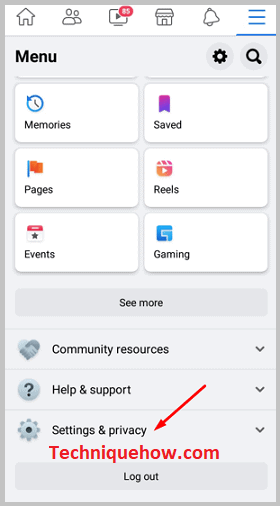
آپشنز کی فہرست دیکھنے کے لیے اس کے ساتھ والے ڈراپ ڈاؤن تیر پر ٹیپ کریں، پھر "سیٹنگز" آپشن پر ٹیپ کریں۔
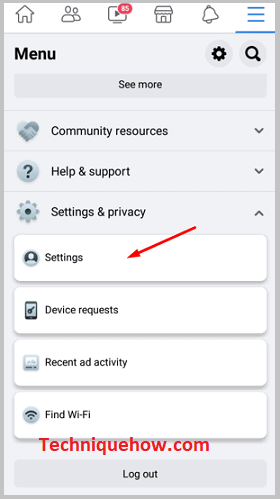
آپ کو اس وقت تک نیچے اسکرول کرنا ہوگا جب تک کہ آپ کو "بلاکنگ" کا آپشن نہ ملے۔ اس پر ٹیپ کریں۔ یہاں آپ ان تمام لوگوں کے اکاؤنٹ کے نام دیکھ سکتے ہیں جنہیں آپ نے ماضی میں بلاک کیا ہے جو آپ کو اب یاد نہیں۔
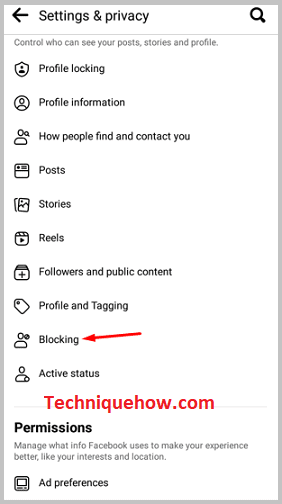
اگر آپ کو اس شخص کے اکاؤنٹ کا نام نظر آتا ہے، تو آپ اسے ایک درخواست بھیجنا چاہتے ہیں، اس کے نام کے ساتھ "ان بلاک کریں" کے اختیار پر ٹیپ کریں۔ جب آپ ابھی ان کا اکاؤنٹ کھولتے ہیں، تو آپ انہیں دوستی کی درخواست بھیج سکتے ہیں۔
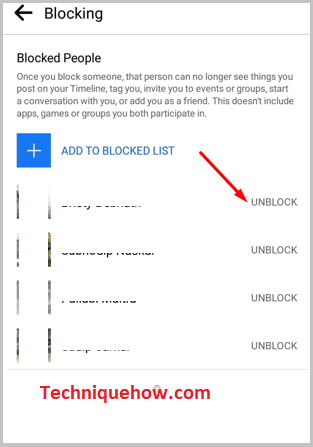
🔴 طریقہ 2: یہ کنٹرول کرنا کہ کون دوست کی درخواستیں بھیج سکتا ہے
مینو پر جائیں۔ آئیکن، "ترتیبات اور amp؛ پر ٹیپ کریں رازداری کا اختیار، اور پھر "ترتیبات"۔ نیچے سکرول کریں اور "پرائیویسی سیٹنگز" پر ٹیپ کریں۔ نیچے سکرول کریں اور 'لوگ آپ کو کیسے ڈھونڈتے اور آپ سے رابطہ کرتے ہیں' پر ٹیپ کریں، اس کے بعد آپشن "کون کر سکتا ہے" پر ٹیپ کریں۔آپ کو دوستی کی درخواستیں بھیجیں؟" اس کے نیچے، "ہر ایک" پر ٹیپ کریں۔
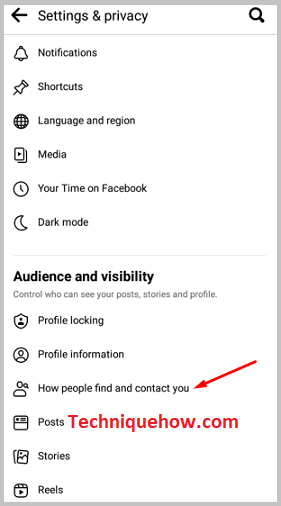
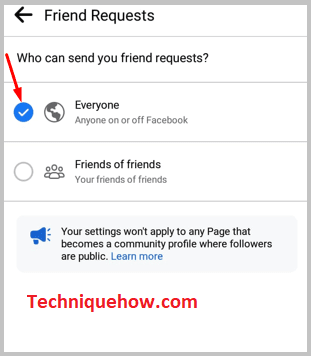
فیس بک پر ایڈ فرینڈ بٹن کیسے دکھائیں:
نیچے دیے گئے مراحل پر عمل کریں:
1. شامل کرنا اس شخص کے باہمی دوست
اگر آپ کسی اکاؤنٹ ہولڈر کے پروفائل پر "دوست شامل کریں" کا اختیار نہیں دیکھ سکتے ہیں جسے آپ شامل کرنا چاہتے ہیں، تو آپ کو یہ دیکھنا ہوگا کہ یہ شخص فیس بک پر کس کے دوست ہے۔ آپ ان کی فرینڈ لسٹ میں جا کر ایسا کر سکتے ہیں۔
اس کے لیے آپ کو "فرینڈز" کے آپشن پر ٹیپ کرنا ہوگا۔ دوستوں کی فہرست میں شامل ہونے کے بعد، موجود اکاؤنٹس کو دیکھیں۔ اگر آپ کسی ایسے شخص کو دیکھتے ہیں جس سے آپ واقف ہیں یا جس کا اکاؤنٹ آپ کی دوستی کی درخواست قبول کرنے کے لیے کافی دوستانہ لگتا ہے، تو اس کے اکاؤنٹ پر جائیں۔
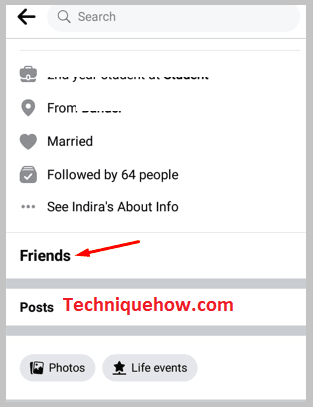
آپ یہ صرف ان کے نام پر ٹیپ کرکے کرسکتے ہیں۔ اگر آپ "دوست شامل کریں" کا اختیار دیکھ سکتے ہیں، تو اس پر ٹیپ کریں۔ ان کے آپ کی دوستی کی درخواست قبول کرنے کا انتظار کریں۔ اب اس شخص کے اکاؤنٹ پر جائیں جسے آپ اپنے دوستوں میں شامل کرنا چاہتے تھے لیکن نہیں کر سکے۔ آپ دیکھیں گے کہ آپ "دوست شامل کریں" کے آپشن پر ٹیپ کر سکتے ہیں۔
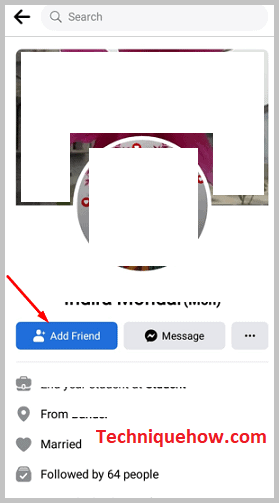
2. کبھی کبھی انتظار کریں
اگر آپ "دوست شامل کریں" کا اختیار نہیں دیکھ سکتے ہیں کیونکہ آپ پہلے بھیج چکے ہیں۔ ان کے لیے فرینڈ ریکوئسٹ پہلے سے ہی ہے، صرف ایک فکس ہے۔ آپ کو صبر سے انتظار کرنا ہوگا کہ وہ آپ کی فرینڈ ریکوئسٹ قبول کریں۔ اگر یہ شخص تھوڑا سا بھی مشہور ہے، تو اسے دوست کے طور پر قبول کرنے کے لیے مسلسل درخواستیں موصول ہوں گی۔
یہ ایک خرابی ہے کیونکہ انہیں 200 دوستوں کی فہرست میں اسکرول کرنا پڑے گا۔آپ تک پہنچنے کی درخواست ہے۔ اس طرح کی صورتحال میں کافی وقت لگتا ہے، اور کسی کے پاس بھی وقت نہیں ہے کہ وہ تمام فالو درخواستوں کو فوری طور پر قبول کرے۔
یہی وجہ ہے کہ ان کے آپ کی دوستی کی درخواست قبول کرنے میں تاخیر ہو سکتی ہے۔ باہر نکلنے کا واحد راستہ صبر سے انتظار کرنا ہے جب تک کہ وہ درخواست قبول نہ کر لیں یا پیغام بھیج کر انتظار کریں۔
